
Eine traurige Sache an Instagram ist, dass es den Nutzern früher nicht möglich war, über ihren Computer zu posten. Das Einzige, was Sie tun konnten, war, Profile anzusehen und nicht mehr als das. Instagram hat dies absichtlich getan, um die mobile Nutzung von Instagram zu fördern und das Engagement seiner Nutzer zu steigern. Für manche Menschen war das ein großes Problem. Viele Unternehmen, Fotografen oder Influencer nehmen ihre Inhalte zum Beispiel mit professionellen Kameras auf.
So wird es für sie zu einem ziemlichen Problem, alles von ihrem Computer auf ihr Handy zu übertragen. Das kostet Zeit und Energie, und viele Menschen mögen das nicht. Im Laufe der Zeit hat Instagram dies jedoch zugelassen, und wir könnten nicht glücklicher über das Update sein. Ja, fast jeder Nutzer auf Instagram kontrolliert sein Konto über sein Smartphone. Aber es ist auch bequem und einfach, dies von Ihrem Computer aus zu tun. Wir glauben, dass Sie ein
Ihr Konto einfach verwalten können
.
Warum es wichtig ist, regelmäßig zu posten
Bevor wir uns mit den Methoden befassen, müssen Sie verstehen, wie
wie wichtig es ist, konsequent zu sein
auf Instagram oder in den sozialen Medien im Allgemeinen. Wenn Sie wollen, dass Ihre Zuschauer Sie und Ihre Marke wiedererkennen, dann sollten Sie konsequent sein. Sie erhalten eine größere Reichweite und mehr Engagement. Es ist auch wichtig, dass
Ihr Publikum zu verstehen
bevor Sie regelmäßig posten. Gehört die Mehrheit Ihres Publikums zur Generation der Babyboomer, der Millennials oder der Generation Z?
Sie werden nicht genau die gleiche Sprache für verschiedene Zielgruppen verwenden, richtig? Sie müssen sich darüber im Klaren sein, dass es Unterschiede bei der geografischen Lage, den Wünschen, dem Geschlecht und den Interessen gibt.
Markenbekanntheit ist extrem wichtig
für den Aufbau eines treuen Publikums. Ja, es ist am besten, täglich oder mit einem Abstand von 1-2 Tagen zu posten. Sie sollten aber auch ein Gleichgewicht finden, denn wenn Sie es übertreiben, schadet das nur Ihrer Marke und Ihrem Konto. Sie sollten auch darauf achten, dass Sie nicht zu viel von bestimmten Inhalten posten und zu wenig von den anderen.
Es sollte immer ein Gleichgewicht in der Vielfalt der Inhalte bestehen. So halten Sie Ihr Publikum bei der Stange, unabhängig davon, ob Sie ein Unternehmer oder ein Influencer sind. Sie sollten auch Wert auf Ästhetik legen und es vermeiden, bei umfangreichen Beiträgen übermäßige Hashtags zu verwenden. Es ist immer wichtig, der Qualität den Vorrang vor der Quantität zu geben. Achten Sie darauf, dass das, was Sie tun, optisch ansprechend ist, und posten Sie auch dann, wenn Ihr Publikum am meisten online ist. Wenn Sie das wollen
Erfolg in den sozialen Medien
dann sollten Sie Ihre Follower niemals im Stich lassen. Bleiben Sie konsequent!
Wie können Sie über Ihren PC posten?
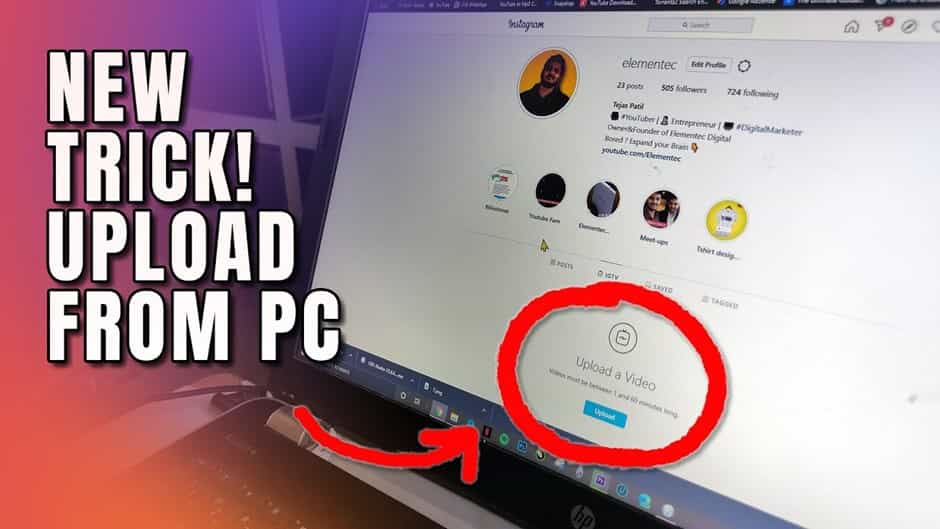
Kommen wir nun zu der brennenden Frage: “Wie poste ich vom Computer aus auf Instagram?”. Beginnen wir unseren Leitfaden mit den PC-Benutzern:
- Öffnen Sie zunächst Ihren Google Chrome und navigieren Sie zur offiziellen Website von Instagram.
- Gehen Sie zu Ihrer Navigationsleiste und geben Sie https://www.instagram.com/ein.
- Nun müssen Sie das Menü “Einstellungen” öffnen, indem Sie auf das obere Menü in der rechten Ecke gehen.
- Klicken Sie auf 3 vertikale Punkte. Wenn Sie darauf klicken, erscheint eine Art Dropdown-Menü.
- Als Nächstes sollten Sie im Dropdown-Menü nach unten zum Abschnitt “Weitere Tools” scrollen. Hier sollten Sie auf “Entwicklertools” klicken.
- Von dort aus sollten Sie auf die mobile Schaltfläche “Gerätesymbolleiste umschalten” klicken. Sie wird oben links in Ihrem neuen Panel verfügbar sein. Das Symbol besteht aus zwei Quadraten, die ein mobiles Gerät und ein Tablet darstellen. Wenn Sie darauf klicken, wird die Gerätesymbolleiste angezeigt. Es bietet eine fortschrittliche Art der Kontrolle über Ihren Webbrowser.
- Nun müssen Sie das gewünschte mobile Gerät aus dem Dropdown-Menü auswählen. Damit kann Ihr Browser imitieren, wie eine Website auf dem von Ihnen gewählten Gerät erscheint. Sie haben auch die Kontrolle über die Vergrößerungsstufe.
- Sie können fortfahren, die Seite zu aktualisieren. Sie können die emulierte mobile Schnittstelle von Instagram in Ihrem Browser anzeigen und verwenden.
- Fahren Sie mit dem Hochladen von Inhalten fort, wie Sie es normalerweise mit Ihrem Telefon tun.
Wie poste ich über meinen Mac?

- Öffnen Sie Ihren Safari-Browser und besuchen Sie die offizielle Website von Instagram.
- Klicken Sie auf “Safari” und wählen Sie “Einstellungen” in der Menüleiste.
- Klicken Sie anschließend auf “Erweitert”.
- Aktivieren Sie das Kontrollkästchen “Entwicklungsmenü in der Menüleiste anzeigen”. Dadurch erhalten Sie Zugriff auf ein Menü, mit dem Sie die Art und Weise, wie Ihr Browser Inhalte anzeigt, genauer steuern können.
- Als nächstes müssen Sie auf die Option “Entwickeln” in der Menüleiste klicken. Scrollen Sie zum “User Agent”. Wenn Sie nach dem Verlassen des vorherigen Bildschirms wieder zu Safari zurückkehren, sehen Sie die Option “Entwickeln” in der Menüleiste am oberen Rand des Bildschirms.
- Nun müssen Sie über das Menü “Entwickeln” auf “Benutzeragent” klicken. Hier finden Sie eine Reihe von mobilen Geräten im Dropdown-Menü. Wenn Sie ein Gerät auswählen, das Ihnen gefällt, wird Ihr Browser dieses Gerät imitieren.
- Abschließend können Sie die Seite aktualisieren und mit dem Hochladen Ihrer Inhalte beginnen.
